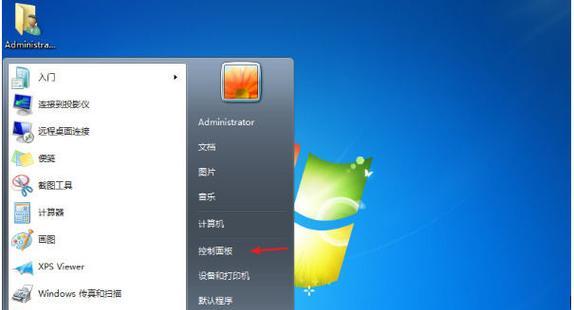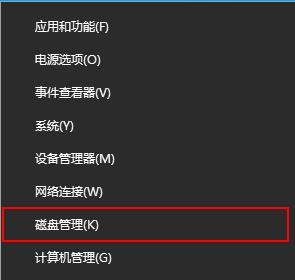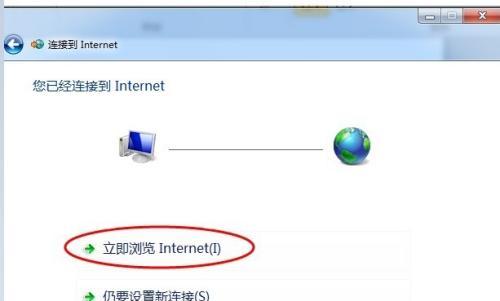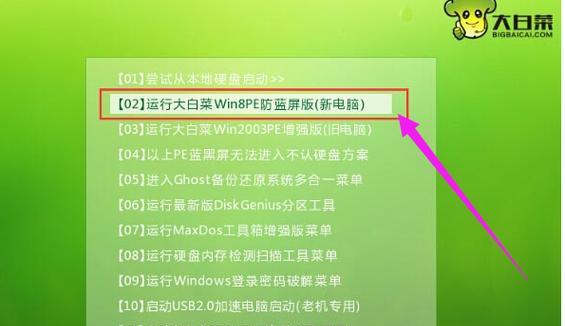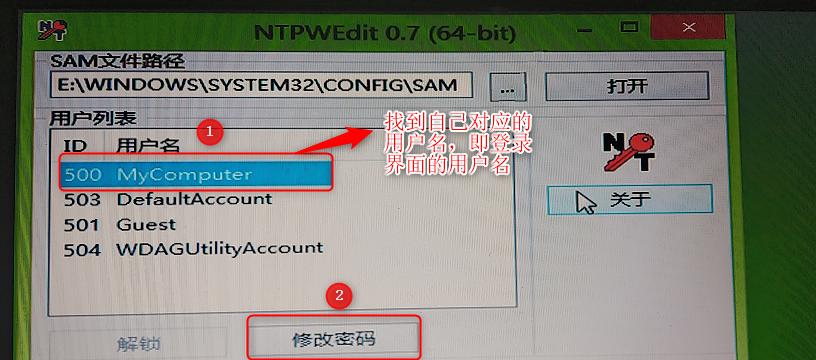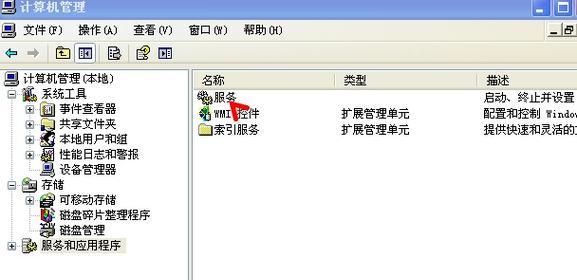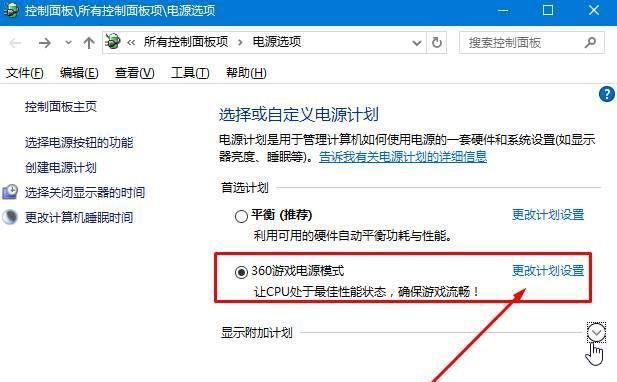解决Windows7无法访问网页的问题(Win7网络连接故障的解决方法)
- 数码知识
- 2024-10-01 17:54:01
- 58
在使用Windows7操作系统时,有时会遇到无法访问网页的问题,这给我们的工作和学习带来了很大的困扰。为了帮助大家解决这个问题,本文将介绍一些常见的解决方法。
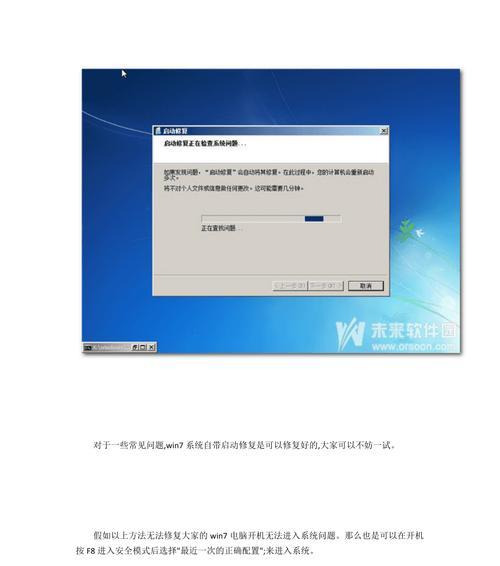
1.检查网络连接:我们应该确保电脑已经连接到可用的网络。点击桌面右下角的网络图标,查看是否已连接到正确的网络名称,并检查网络连接是否正常。
2.重启路由器和电脑:如果网络连接正常,但仍无法访问网页,我们可以尝试重新启动路由器和电脑。首先拔掉路由器的电源插头,等待几分钟后重新插上,然后重启电脑。
3.清除浏览器缓存:有时候浏览器缓存中的临时文件可能会导致无法访问网页的问题。我们可以打开浏览器的设置菜单,找到清除缓存的选项,并点击确认清除。
4.检查防火墙设置:防火墙可能会阻止一些网页的访问。我们可以进入控制面板,点击“Windows防火墙”,选择“允许一个应用或功能通过Windows防火墙”,然后找到浏览器并确保其被允许通过。
5.临时禁用安全软件:有些安全软件可能会阻止网页的加载。我们可以尝试临时禁用安全软件,然后重新打开浏览器并访问网页,如果问题得到解决,说明是安全软件导致的。
6.检查DNS设置:DNS设置不正确也会导致无法访问网页。我们可以打开网络和共享中心,点击“更改适配器设置”,右键点击正在使用的网络连接,选择“属性”,再双击“Internet协议版本4(TCP/IPv4)”,确保DNS服务器设置正确。
7.重置TCP/IP协议栈:有时候TCP/IP协议栈中的错误设置会导致无法访问网页。我们可以打开命令提示符,输入“netshintipreset”并按下回车键,然后重启电脑。
8.更新网卡驱动程序:过时的网卡驱动程序也可能导致网络连接故障。我们可以进入设备管理器,找到网络适配器,右键点击选择“更新驱动程序”,然后按照向导完成更新。
9.使用系统修复工具:Windows7提供了一些自带的系统修复工具,可以帮助我们解决网络连接问题。我们可以打开控制面板,搜索并点击“故障排除”,然后选择“网络和Internet”并按照提示进行修复。
10.重新安装浏览器:如果以上方法都无法解决问题,我们可以尝试重新安装浏览器,或者尝试使用其他浏览器来访问网页。
11.检查系统更新:有时候Windows7的系统更新可以修复一些网络连接问题。我们可以进入控制面板,点击“系统和安全”,选择“WindowsUpdate”,然后检查是否有可用的更新并进行安装。
12.重置InternetExplorer设置:对于使用InternetExplorer浏览器的用户,我们可以尝试重置其设置。打开浏览器,点击工具菜单,选择“Internet选项”,然后找到“高级”选项卡,在底部点击“重置”。
13.检查网络代理设置:如果电脑上设置了代理服务器,可能会导致无法访问网页的问题。我们可以打开浏览器设置,找到代理服务器设置,确保其正确配置或者取消使用代理服务器。
14.修复操作系统:如果以上方法仍无法解决问题,我们可以考虑进行操作系统的修复。这可以通过使用Windows7安装光盘或USB驱动器进行系统修复来实现。
15.寻求专业帮助:如果以上方法都未能解决问题,我们可以寻求专业的技术支持,例如联系网络服务提供商或电脑维修中心,以获取更深入的帮助。
无法访问网页是Windows7操作系统常见的问题之一,但通过逐步排除故障,我们可以找到解决办法。本文介绍了一些常见的解决方法,希望对大家有所帮助。如果问题无法解决,建议寻求专业的技术支持。
解决Win7无法访问网页的问题
Win7作为一个老旧但仍然广泛使用的操作系统,有时候会出现无法访问网页的问题。这给我们的工作和生活带来了很多不便。本文将介绍一些解决Win7无法访问网页的常见方法和优化技巧,帮助您尽快恢复网络连接,提升上网速度和稳定性。
一:检查网络连接
我们需要确保计算机与路由器或者调制解调器之间的网络连接正常。可以检查电缆是否插好,无线网络是否连接成功,或者重新启动路由器和调制解调器。
二:重启计算机
如果网络连接没有问题,但仍然无法访问网页,尝试重启计算机。有时候一些临时的网络问题可以通过重启来解决。
三:清除浏览器缓存
浏览器缓存可能会导致无法访问网页的问题。在浏览器设置中找到清除缓存的选项,将其清空,并重新尝试访问网页。
四:检查防火墙设置
防火墙可能会阻止计算机访问某些网页。在Win7中,可以通过控制面板的"Windows防火墙"选项来检查和调整防火墙设置。
五:禁用代理服务器
如果您使用了代理服务器,尝试禁用它并重新连接网络。有时代理服务器设置不正确会导致无法访问网页的问题。
六:更新网络驱动程序
过时的或损坏的网络驱动程序可能会导致网络问题。可以在设备管理器中找到网络适配器,更新或者卸载驱动程序,然后重新启动计算机。
七:重置网络设置
尝试重置网络设置来解决无法访问网页的问题。在命令提示符下输入"netshintipreset"并按下回车键,然后重启计算机。
八:检查DNS设置
如果DNS服务器设置不正确,可能会导致无法访问网页。可以通过进入网络连接属性,手动配置DNS服务器地址来解决这个问题。
九:扫描和清意软件
恶意软件可能会干扰计算机的网络连接。运行一次全面的安全扫描,清除系统中的任何恶意软件。
十:修改MTU值
MTU(最大传输单元)值可能会影响网络连接的速度和稳定性。尝试将MTU值调整为较小的数值,以提高网络性能。
十一:优化网络设置
通过优化网络设置,可以改善网络连接的速度和稳定性。可以禁用不必要的网络服务、调整网络缓冲区大小等。
十二:更新操作系统和浏览器
确保您的Win7操作系统和浏览器是最新版本,以获得更好的兼容性和性能。
十三:联系网络服务提供商
如果尝试了以上方法仍然无法解决问题,可能是网络服务提供商的问题。及时联系他们寻求技术支持。
十四:使用其他设备测试
如果只有某台电脑无法访问网页,而其他设备可以正常访问,那么可能是计算机本身的问题。尝试使用其他设备测试网络连接。
十五:寻求专业帮助
如果您对计算机和网络不熟悉,或者尝试了以上方法仍然无法解决问题,建议寻求专业帮助。专业技术人员可以更准确地诊断问题并提供解决方案。
Win7无法访问网页的问题可能有多种原因,但通过检查网络连接、清除缓存、调整设置、更新驱动等方法,大多数问题都可以解决。如果问题仍然存在,建议联系网络服务提供商或专业技术人员寻求帮助。及时解决网络问题可以提高工作效率和生活质量。
版权声明:本文内容由互联网用户自发贡献,该文观点仅代表作者本人。本站仅提供信息存储空间服务,不拥有所有权,不承担相关法律责任。如发现本站有涉嫌抄袭侵权/违法违规的内容, 请发送邮件至 3561739510@qq.com 举报,一经查实,本站将立刻删除。!
本文链接:https://www.siwa4.com/article-14150-1.html